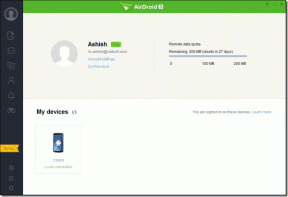Kā labot Facebook Messenger videozvanus, kas nedarbojas pārlūkā Chrome – TechCult
Miscellanea / / August 04, 2023
Iedomājieties sevi, kā dedzīgi mēģināt piezvanīt savai otrajai pusei pakalpojumā Messenger, lai novēlētu viņām laimīgu īpašo dienu, bet viņu sagaidīs vilšanās. Tā vietā, lai dzimšanas dienas svinības skaitītu līdz pusnaktij, jūs saskaraties ar problēmu, ka Facebook Messenger videozvans nedarbojas pārlūkā Chrome. Ja esat apņēmies atrisināt šo problēmu, sekojiet līdzi jaunumiem un izlasiet šo rakstu līdz galam, lai uzzinātu, kādi efektīvi risinājumi.
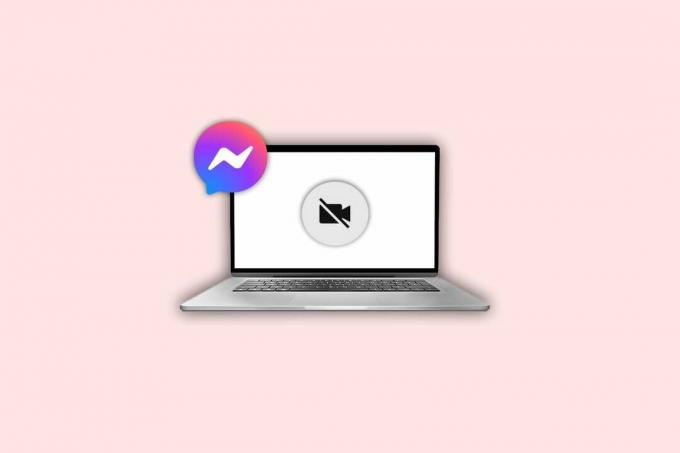
Satura rādītājs
Facebook Messenger videozvani nedarbojas pārlūkā Chrome
Nespēja kādam piezvanīt pakalpojumā Facebook Messenger var būt diezgan kaitinoša, it īpaši, ja tas ir svarīgi. Vēl vairāk nomākta ir neziņa, kāpēc rodas noteiktas problēmas un kā tās novērst. Par laimi, šī rokasgrāmata ir šeit, lai palīdzētu jums atrisināt minēto problēmu. Tātad, sāksim!
Ātrā atbilde
Lai Facebook Messenger zvani atkal darbotos pārlūkā Chrome, notīrot tā kešatmiņu:
1. Atvērt Chrome pārlūks savā ierīcē.
2. Nospiediet Ctrl + Shift + Del taustiņi vienlaikus, lai atvērtu logu Notīrīt pārlūkošanas datus.
3. Tagad atlasiet visas opcijas un noklikšķiniet uz Izdzēst datus.
Kāpēc es nevaru lietot videozvanu pakalpojumā Messenger savā Chrome pārlūkprogrammā?
Tālāk ir norādīti daži iemesli, kas var likt jums aizdomāties, kāpēc pārlūkprogrammā Chrome nevarat veikt videozvanu programmā Messenger.
- Lēns interneta savienojums
- Facebook Messenger servera dīkstāve
- Nepietiekama krātuve
- Defektēta aparatūra
- Novecojusi pārlūkprogramma
- Novecojusi ierīce
- Mikrofona un kameras nepieejamība
Tagad, kad apzināties iespējamos vainīgos, kas videozvanus pakalpojumā Messenger padara par šausmīgu murgu, pāriesim pie problēmu novēršanas metodēm.
1. metode: pamata problēmu novēršanas metodes
Pirms pāriet uz vismodernākajām lietām, šeit ir dažas pamata problēmu novēršanas metodes, kuras varat izmēģināt. Tie, iespējams, var atbrīvoties no problēmas, vienlaikus ir viegli un mazāk laikietilpīgi.
1A. Pagaidiet servera darbības laiku
Kā minēts iepriekš, servera dīkstāve var izraisīt dažādas problēmas, piemēram, lietojumprogrammu un tās funkcijas īslaicīgi padarīt nepieejamas. Šajā gadījumā dodieties pie amatpersonas Downdetektors vietni un pārbaudiet, vai lietotnei ir problēmas ar uzturēšanu. Ja tā, uzgaidiet dažas stundas un mēģiniet vēlreiz. Varat arī izmantot Facebook Twitter rokturis par to pašu.
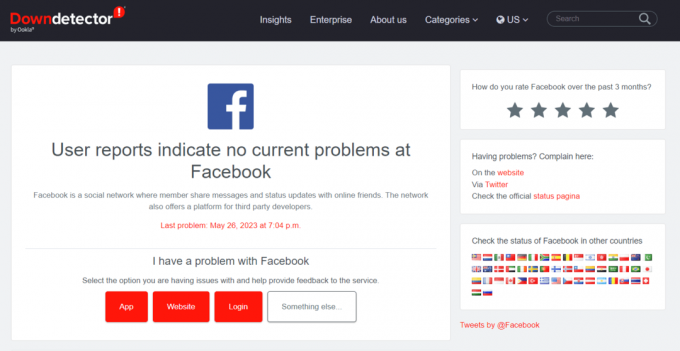
1B. Interneta problēmu novēršana
Ja jūsu internets ir lēns, videozvana laikā jums ir jāsaskaras ar dažām problēmām. Lai to izdarītu, varat sekot mūsu detalizētajam ceļvedim Kā palielināt interneta ātrumu operētājsistēmā Windows 11 - TechCult.
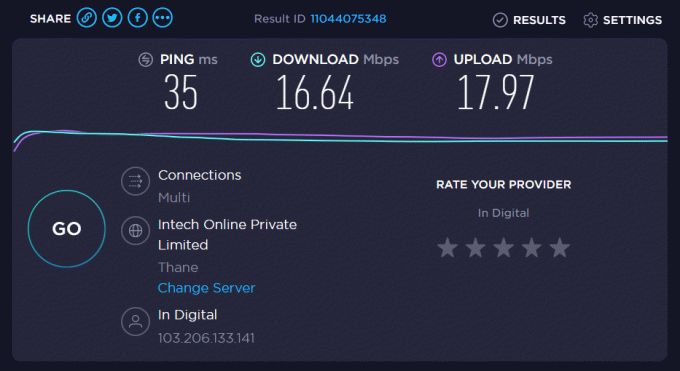
1C. Restartējiet ierīci
Ierīces restartēšana ir vienkāršs problēmu novēršanas risinājums dažādām ar programmatūru un veiktspēju saistītām problēmām.
1. Vienkārši noklikšķiniet uz Windows ikona.
2. Tagad izvēlieties Restartētopciju.
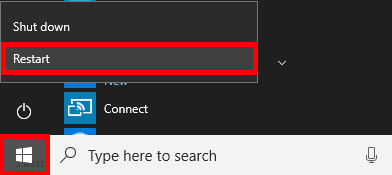
Kad ierīce ir gatava, pārbaudiet, vai problēma ir novērsta.
1D. Izmēģiniet citu ierīci
Ja restartēšana nepalīdzēja, varat mēģināt veikt videozvanu kādam pakalpojumā Facebook pārlūkprogrammā Chrome, izmantojot citu ierīci. Tas arī palīdzēs noteikt, vai problēma ir ierīcē vai nē.
Lasīt arī: Novērsiet, ka Instagram neveidojas savienojuma ar Facebook
2. metode: atkārtoti piesakieties Facebook
Vēl viena efektīva, taču vienkārša metode, kā mēģināt novērst Facebook Messenger videozvanus, kas nedarbojas pārlūkā Chrome datorā, ir atkārtota pieteikšanās savā kontā.
1. Iet pie ierēdņa Facebook tīmekļa vietne.
2. Noklikšķiniet uz sava profila bilde augšējā labajā stūrī.
3. Tālāk noklikšķiniet uz Izlogoties no nolaižamās izvēlnes.
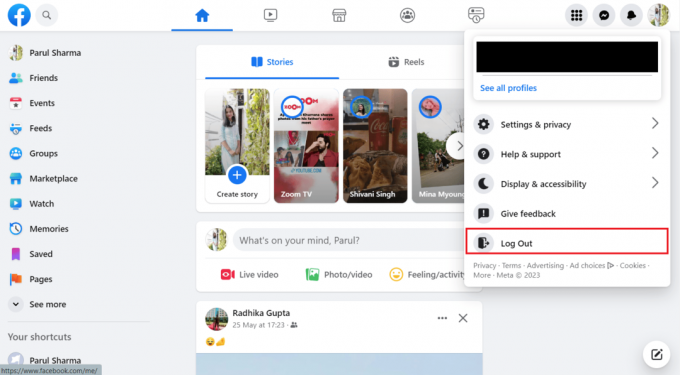
4. Tagad ievadiet savu pieteikšanās akreditācijas dati.
Ja joprojām nevarat veikt videozvanu citam Facebook lietotājam, pārejiet pie nākamās problēmu novēršanas metodes.
3. metode. Piešķiriet pārlūkam Chrome nepieciešamās atļaujas
Ja pārlūkprogrammā Chrome Facebook nav vajadzīgās atļaujas piekļūt jūsu mikrofonam un kamerai, videozvans var nedarboties. Tādā gadījumā varat piešķirt nepieciešamās atļaujas, veicot tālāk norādītās darbības.
1. Atvērt GoogleChrome pēc tam noklikšķiniet uz trīspunkti.
2. Izvēlieties Iestatījumi uznirstošajā logā un noklikšķiniet uz Privātumsundrošību.
3. Klikšķiniet uz Vietneiestatījumi.

4. Klikšķiniet uz Kamera un atlasiet Vietnesvarjautātuzizmantotjūsukameru.
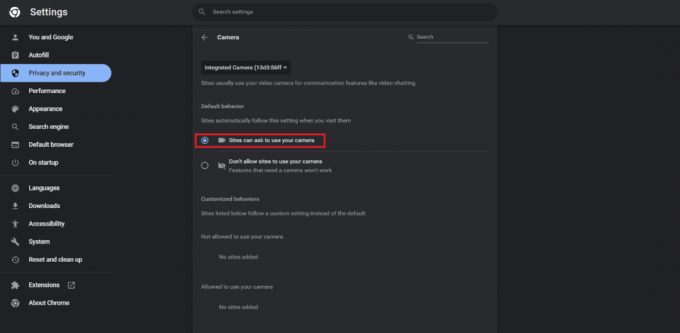
5. Iet uz Vietnes iestatījumi vēlreiz un izvēlieties Mikrofons.
6. Klikšķiniet uz Vietnes var lūgt atļauju izmantot jūsu mikrofonu.
7. Tālāk dodieties uz Facebook un noklikšķiniet uz Messenger ikona.
8. Noklikšķiniet, lai atvērtu a tērzēšana kam seko videozvana ikona.
9. Visbeidzot, izvēlieties Atļaut kad ekrānā parādās uznirstošais logs.
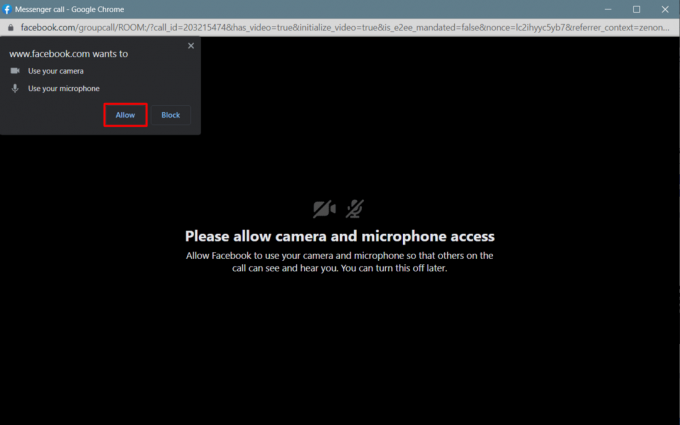
Lasīt arī: Kā labot Facebook Messenger paziņojumus, kas nedarbojas operētājsistēmā Android
4. metode: atjauniniet pārlūkprogrammu
Vēl viens efektīvs līdzeklis, lai novērstu to, ka nevar veikt videozvanu pakalpojumā Facebook Messenger pārlūkprogrammā Chrome, ir pārlūkprogrammas atjaunināšana. Tas ir tāpēc, ka noteiktas problēmas var traucēt jūsu pieredzi novecojušas pārlūkprogrammas dēļ. Lai to izdarītu, veiciet tālāk norādītās darbības.
1. Atvērt Chrome pārlūks un noklikšķiniet uz trīs vertikāli punkti.
2. Izvēlieties Palīdzība un noklikšķiniet uz Par Google Chrome.

3. Tālāk noklikšķiniet uz Atjauniniet Google Chrome.
Piezīme: Ja šī opcija nav pieejama, jūsu pārlūkprogramma jau ir aprīkota ar jaunāko versiju.
5. metode: notīriet pārlūkprogrammas kešatmiņu
Ja pārlūkprogramma ir ielādēta ar kešatmiņas failiem, varat saskarties arī ar Facebook Messenger videozvaniem, kas nedarbojas pārlūkā Chrome. Lai to izdarītu, rīkojieties šādi:
1. Atvērt Chrome pārlūks savā ierīcē.
2. Nospiediet Ctrl + Shift + Del taustiņi vienlaikus, lai atvērtu logu Notīrīt pārlūkošanas datus.
3. Noklikšķiniet uz nolaižamās izvēlnes ikonu iekšā Laika diapazons.
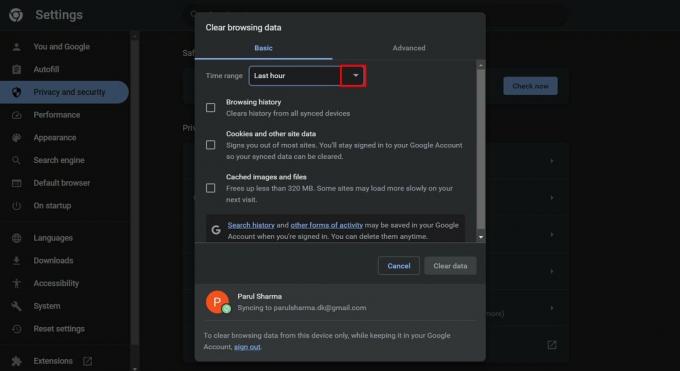
4. Izvēlieties Visu laiku no nolaižamās izvēlnes.
5. Pēc tam pārbaudiet tālāk norādītās opcijas.
- Pārlūkošanas vēsture
- Sīkfaili un citi vietnes dati
- Kešatmiņā saglabātie attēli un faili
6. Visbeidzot noklikšķiniet uz Izdzēst datus.
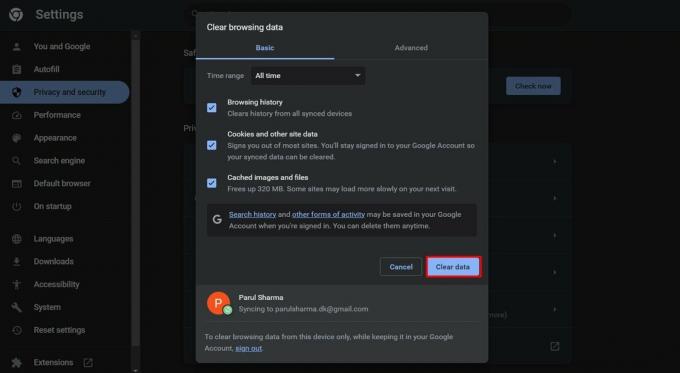
6. metode: atspējojiet Chrome paplašinājumus
Jums par pārsteigumu daži Chrome paplašinājumi var traucēt Facebook vietnes videozvanu funkcijai. Tas galvenokārt notiek, ja daži paplašinājumi ir pretrunā ar nepieciešamajām atļaujām, kas nepieciešamas videozvaniem. Lai atspējotu Chrome paplašinājumus, viss, kas jums jādara, ir:
1. Atvērt Chrome pārlūks un noklikšķiniet uz trīs vertikāli punkti augšējā labajā stūrī.
2. Klikšķiniet uz Iestatījumi un atlasiet Paplašinājumi no izvēlnes kreisajā pusē.
3. Izslēdziet katru paplašinājumu lai tās atspējotu.

Kad esat pabeidzis, aizveriet visas Chrome cilnes un atveriet jaunu logu un pārbaudiet, vai problēma joprojām pastāv.
Lasi arī:Labot Facebook Messenger zvans beidzas nekavējoties
7. metode: atkārtoti instalējiet pārlūkprogrammu
Pārlūkprogrammas atkārtota instalēšana ierīcē ir vēl viena efektīva metode, ko varat izmēģināt. Tomēr, tā kā tas ir nedaudz ekstrēmi, jums tas jāizvēlas tikai tad, ja nekas cits nedarbojās. Tālāk ir norādītas darbības, kas jāveic, lai atkārtoti instalētu pārlūkprogrammu un labotu Facebook Messenger videozvanus, kas nedarbojas pārlūkā Chrome.
1. Nospiediet Windows atslēga un meklēt Chrome.
2. Klikšķiniet uz Atinstalēt.
Piezīme: Tiks atvērts logs Programmas un līdzekļi.
3. Ar peles labo pogu noklikšķiniet uz Chrome un izvēlēties Atinstalēt.

4. Tālāk dodieties uz ierēdni Chrome lejupielādes lapa.
5. Klikšķiniet uz LejupielādētChrome.

Tagad izpildiet ekrānā redzamos norādījumus un, kad process ir pabeigts, pārbaudiet, vai problēma ir novērsta.
8. metode: sazinieties ar Facebook palīdzības centru
Ja neviena no iepriekš minētajām metodēm nepalīdzēja atvieglot situāciju, tas ir pēdējais līdzeklis. Jūs varat apmeklēt amatpersonu Facebook palīdzības centrs tīmekļa vietni un atrodiet atbildes uz daudzām dažādām problēmām, ar kurām parasti saskaras lietotāji. Papildus tam jūs varat arī sazināties ar komandu, izmantojot to Twitter konts.
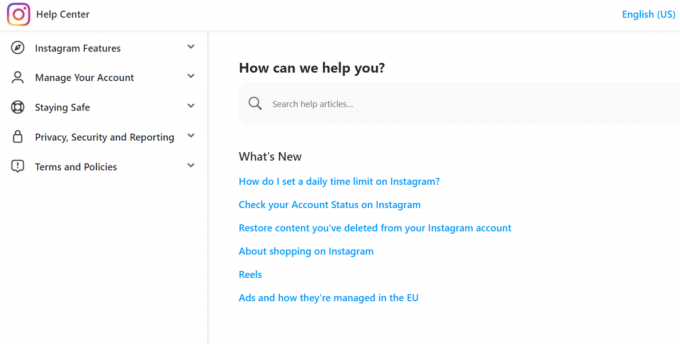
Mēs ceram, ka pēc šī raksta izlasīšanas jūs varat to labot Facebook Messenger videozvani nedarbojas pārlūkā Chrome datorā. Ja jums joprojām ir kādas problēmas, neaizmirstiet tās kopīgot komentāru sadaļā, un mūsu komanda tās parūpēsies. Saglabājiet mūsu vietni savās grāmatzīmēs turpmākai uzziņai. Paldies par lasīšanu.
Henrijs ir pieredzējis tehnoloģiju rakstnieks, kura aizraušanās ir sarežģītas tehnoloģiju tēmas padarīt pieejamas ikdienas lasītājiem. Ar vairāk nekā desmit gadu pieredzi tehnoloģiju nozarē Henrijs ir kļuvis par uzticamu informācijas avotu saviem lasītājiem.